はじめに
CML (Cisco Modeling Labs) は、使っていくとディスク容量をまぁまぁ食っていきます。
デフォルトは 32 GB で、そのうち 10GB はOS類で専有するという説明もあります。
The default hard disk capacity is set to 32 GB, and 10 GB of that space is reserved for the underlying operating system.
新しく CML を ESXi にデプロイする機会があって、改めてCML 2.5 のドキュメントを見ると、以下の記述がありました。
The CML VM will automatically resize its filesystem to the initial hard disk size that you set before you start the CML VM the first time.
VM の設定としてディスク容量を増やしておけば、初回起動時にファイルシステム的に拡張してくれるようです。
これを試してみます。
- 環境
- CML 2.5.1
- ESXi へのデプロイ
起動
少なくと私の環境では、OVA のデプロイのウィザードで、自動起動する設定が入っていたので、まずこれを外します。
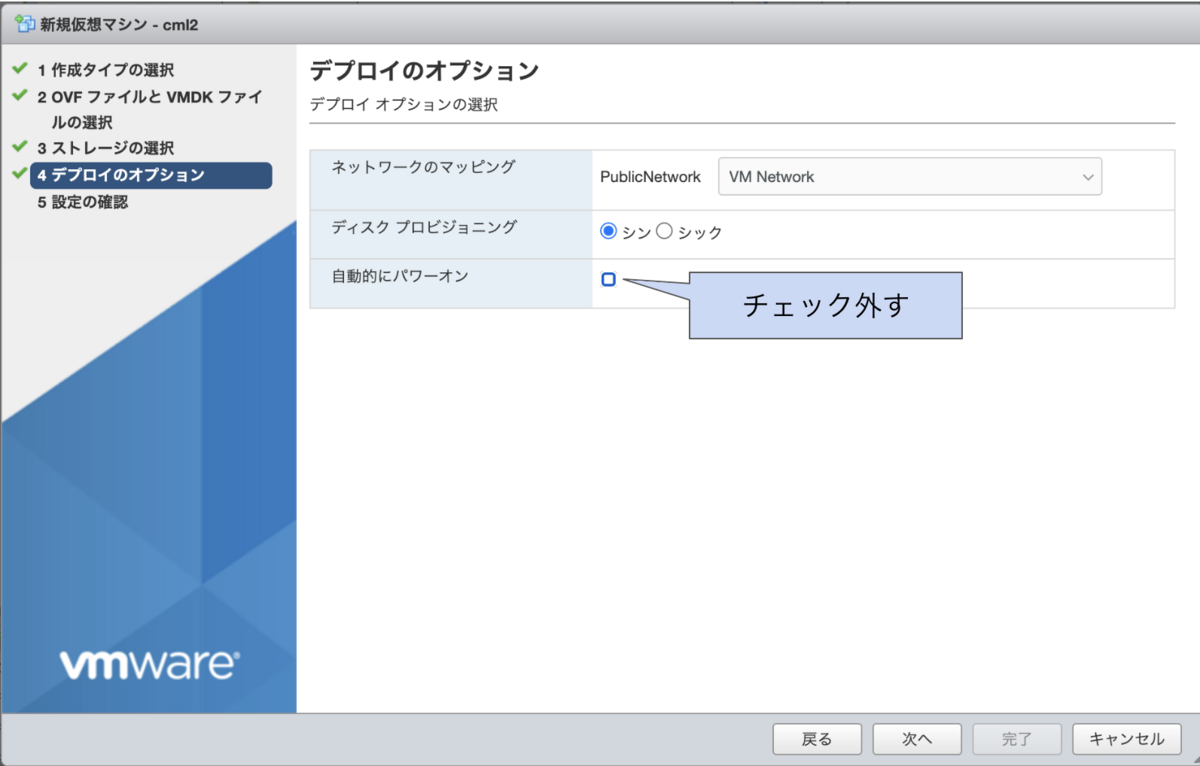
これで OVA のウィザードが終わっても VM が起動せずに済みます。デフォルのままだと、ディスクサイズを変更する余地なく初回起動してしまいます。(正直最初はこれやっちゃっのでブログを書いています)
VM のディスクサイズ変更
あとは普通にディスクサイズを増やします。今回は 200GB にします。

変更後、VM を起動します。インストールウィザードが始まるので進めます。
確認
CML インストール後、Web UI にログインして確認すると、無事 CML から認識できるディスクのサイズも増えていました。

参考: デフォルトの場合
デフォルトの 32 GB の場合は、CML からはこのように見えます。ちょっと心もとないですね・・・。
